Como organizar seus livros e ler mais com o app Cabeceira
Por André Lourenti Magalhães | Editado por Bruno Salutes | 11 de Novembro de 2020 às 19h30

Ao navegar pelas lojas de aplicativos, é comum encontrar opções de apps para monitoramento de leitura. São boas alternativas para não perder o progresso de nenhum livro, ajudando pessoas com leituras frequentes ou que procuram desenvolver o hábito diário. Nesse aspecto, o Cabeceira (Android | iOS) é um dos apps mais completos para a organização.
- 5 aplicativos essenciais para apaixonados por livros
- Os 10 melhores aplicativos para ler livros no tablet ou no smartphone
- Os melhores aplicativos grátis para ouvir audiobooks em português
Desenvolvido pela TAG Livros, o aplicativo oferece uma extensa base de dados, incluindo uma ferramenta de pesquisa pelo nome do livro, autores ou escaneando o código de barras de edições impressas. Dentro dele, usuários podem listar as leituras atuais, os títulos já lidos e quais as futuras pretensões. Um de seus recursos mais interessantes é uma calculadora que estima o tempo necessário para terminar de ler um livro, customizada de acordo com metas determinadas pelos próprios leitores. Quer saber como utilizá-lo? Confira abaixo!
Cabeceira: como organizar livros
Passo 1: instale o app e crie uma conta usando o Facebook ou endereço de e-mail;
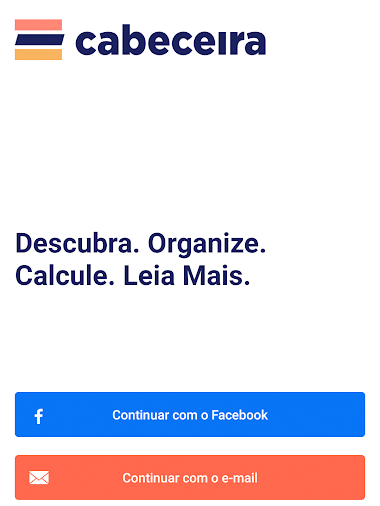
Passo 2: em seguida, escolha um dos objetivos com o aplicativo;
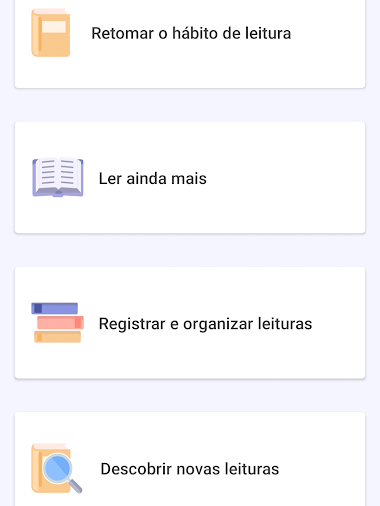
Passo 3: o app redirecionará para a tela "Explorar". Nela, é possível visualizar livros em destaque e recomendações, além de utilizar a pesquisa. Use o ícone de câmera para escanear o código de barras de um livro ou digitar o nome. Ao usar a câmera, é necessário liberar a permissão no aparelho;
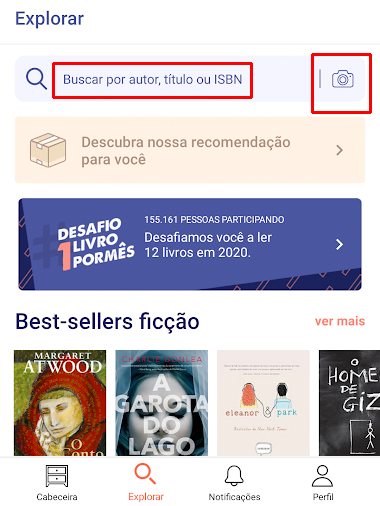
Passo 4: encontre o livro adicionado e pressione "Adicionar";
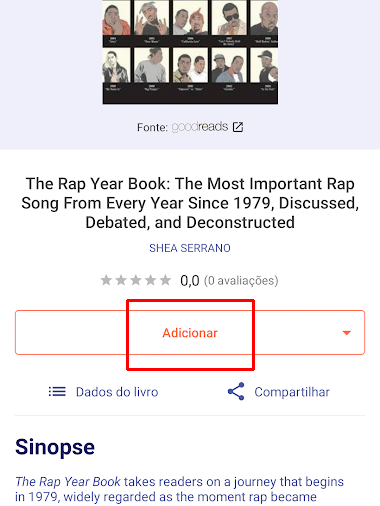
Passo 5: informe em qual estado está com a leitura;
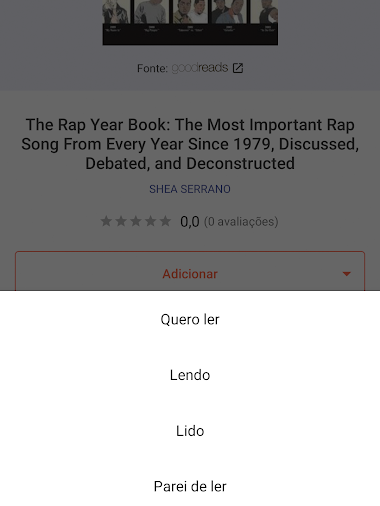
Passo 6: em seguida, toque em "Iniciar leitura" e escolha entre o livro físico ou e-book;
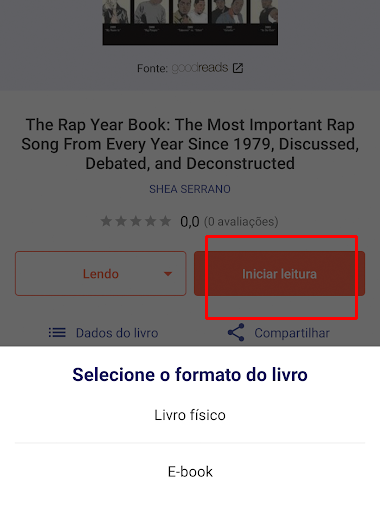
Passo 7: o aplicativo oferece a opção de definir o ritmo de leitura. Para fazer isso, toque em "Iniciar";
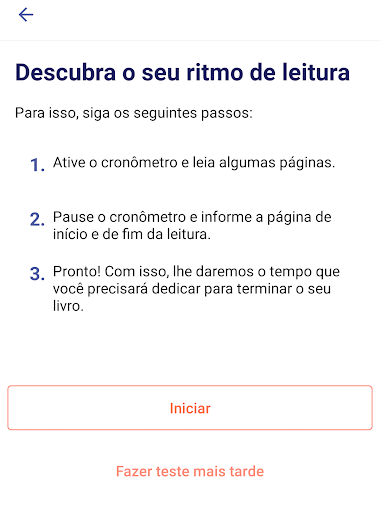
Passo 8: toque em "Iniciar" para abrir a contagem e inicie a leitura. Em seguida, pare o cronômetro e selecione "Avançar" para determinar a conta;
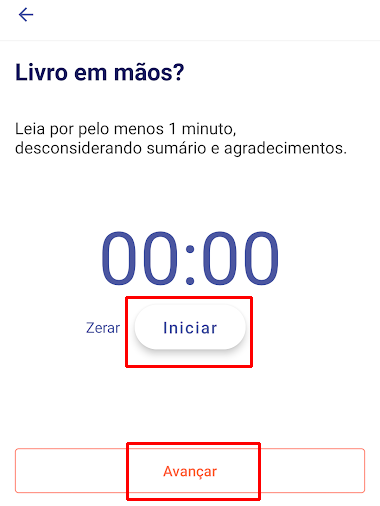
Passo 9: informe o número de páginas lidas no intervalo e toque em "Calcular";
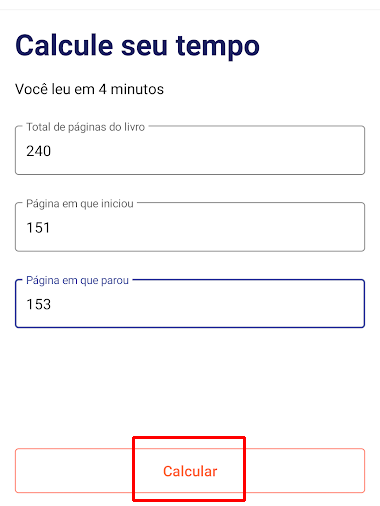
Passo 10: digite o número de dias estabelecidos como meta de leitura e pressione "Concluído";
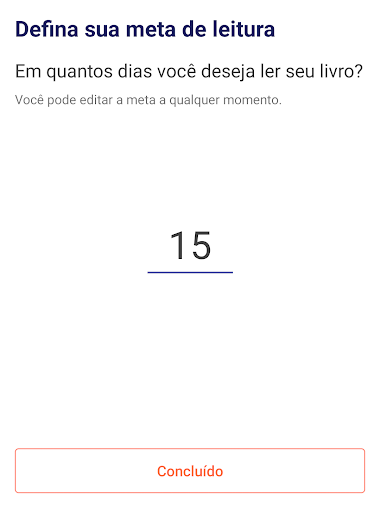
Passo 11: o app informará a quantidade de tempo média para terminar a leitura no prazo escolhido;
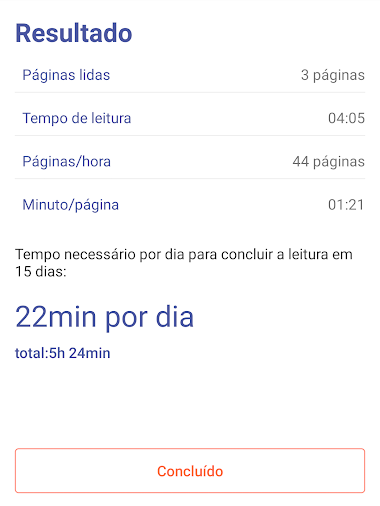
Passo 12: na aba "Cabeceira", usuários podem adicionar as leituras atuais, os já lidos e os futuros desejos. Acrescente tocando no ícone de "+";
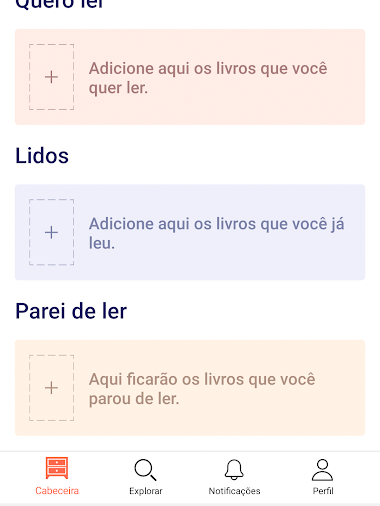
Passo 13: em "Notificações", é possível ativar um lembrete diário de leitura.
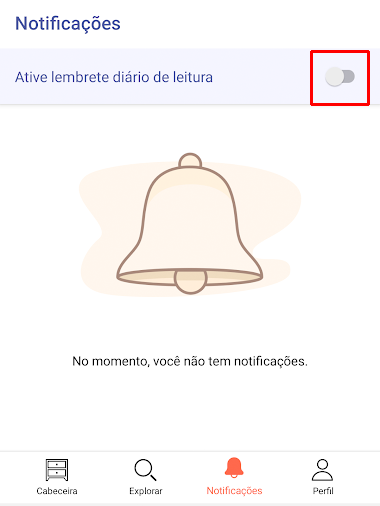
Qual seu app favorito para organizar livros? Comente!